Então você acabou de ter um Xbox One. O que?

O Xbox One está se tornando um ótimo console. O Xbox One S oferece recursos de 4K e HDR que você não pode usar no PlayStation 4 Slim, e o ainda mais novo Xbox One X é significativamente mais rápido do que o PlayStation 4 Pro da Sony. Aqui está tudo o que você precisa saber para aproveitar ao máximo seu novo Xbox One.
Entenda o Xbox Live Gold e Outros Serviços de Assinatura

RELACIONADO: O que é o Xbox Live Gold e vale a pena?
O Xbox One oferece diversos serviços de assinatura que adicionam recursos adicionais. O Xbox Live Gold é o mais essencial, e é obrigatório se você quiser jogar jogos multiplayer online. Também oferece alguns jogos grátis por mês e descontos em jogos digitais, o que é bom. Mas se você planeja jogar jogos para um jogador, pode ignorá-lo, mas qualquer um que queira jogar com vários jogadores precisa fazê-lo.
Você também verá o Xbox Game Pass e o EA Access anunciados no Xbox. Estes são serviços separados que dão acesso a um catálogo de jogos que você pode jogar de graça, desde que você pague a taxa de inscrição. O Xbox Game Pass dá-lhe acesso a um catálogo de jogos fornecido pela Microsoft e por editores de terceiros, enquanto o EA Access lhe dá acesso a um catálogo de apenas jogos da EA. O EA Access também oferece descontos quando você compra jogos digitais da EA. Estes são muito menos essenciais, mas podem ser um bom valor se você tiver muito tempo e quiser jogar muitos jogos.
Obtenha os melhores acessórios

RELACIONADOS: O Xbox One lhe oferece acessórios Realmente preciso
Existem muitos acessórios para Xbox One, mas apenas alguns deles são realmente essenciais. Recomendamos alguns dos melhores acessórios que você deseja comprar, como uma estação de carregamento de controle. Por padrão, o controle do Xbox One usa apenas baterias AA que você tem que trocar, o que significa que você não pode recarregá-las como um controle do PlayStation 4 ou do Nintendo Switch. A base de carregamento corrige isso.
Pule o Kinect, a menos que você realmente queira jogar alguns jogos do Kinect ou ligar o Xbox dizendo “Xbox On”. Todos os outros comandos de voz podem ser emitidos de um fone de ouvido. A Microsoft não fabrica mais o Kinect, e o Xbox One S e o Xbox One X não têm uma porta Kinect, então você também precisa de um adaptador especial para conectá-lo.
Reproduzir vídeos de uma unidade USB ou Fluxo de Seu PC
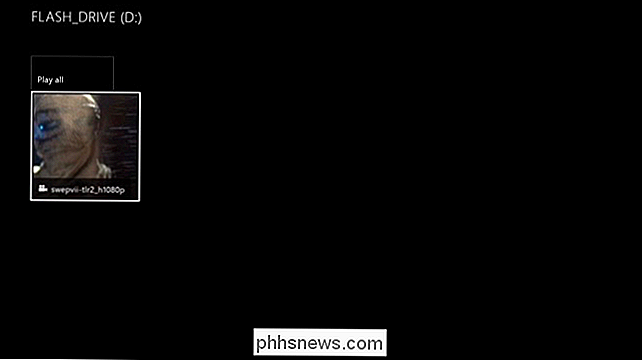
RELACIONADO: Como reproduzir arquivos de vídeo e música no seu Xbox One
Seu Xbox One tem aplicativos para Netflix, YouTube, Hulu e HBO, mas às vezes eles não são suficientes.
Felizmente, o Xbox One permite que você reproduza arquivos de vídeo locais e músicas, para que você possa fazer download de mídia no seu PC e assisti-lo no seu Xbox. Este aplicativo também permite que você transmita arquivos de mídia diretamente do seu PC para o seu console, para que você possa pular a unidade USB.
Para fazer isso, você só precisa instalar o aplicativo Media Player na Loja. Ele suporta uma ampla variedade de formatos de mídia, incluindo o popular formato H.264, mas não é instalado por padrão.
Assista TV no seu Xbox One, mesmo sem cabo
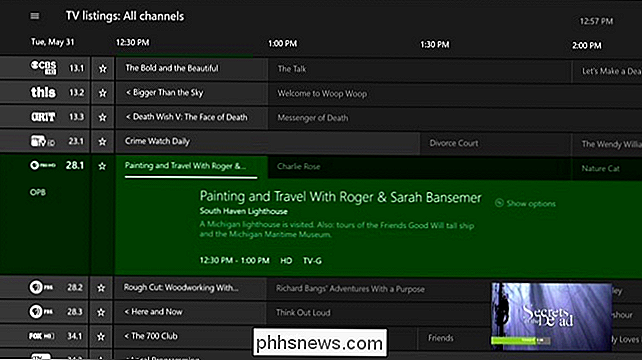
RELACIONADOS: Como assistir TV através de seu Xbox One, mesmo sem cabo
O Xbox One foi originalmente anunciado como um sistema de centro de entretenimento, algo que poderia jogar, mas também assistir TV e ser o centro do seu centro de entretenimento de sala de estar. A Microsoft se afastou disso, mas você ainda pode tirar proveito desses recursos de TV.
Você pode até assistir TV no seu Xbox se não tiver um cabo. Você só precisa de uma antena e um adaptador especializado que conecta ao seu Xbox. Depois de configurá-lo, você pode fazer o download de um guia de canal e navegar por uma listagem do que está sendo transmitido.
Aqui está outra coisa muito bacana: você pode transmitir a TV ao vivo do seu PC Windows, iPhone, iPad ou dispositivo Android
Configurar controles dos pais, limites de tempo de tela e PINs
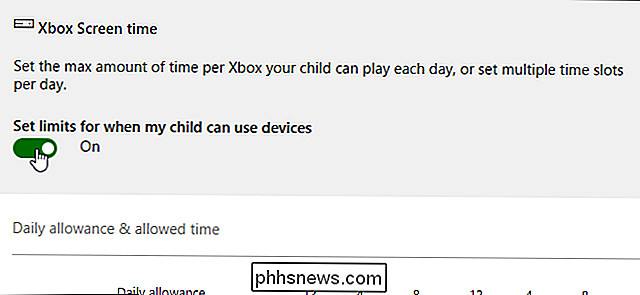
Relacionados: Como ativar os controles dos pais no seu Xbox One
Se você é o único que estará usando seu Xbox One, ótimo! Você não precisa se preocupar com nada disso. Mas você ainda pode querer restringir o acesso ao seu console com uma chave de acesso se você não quiser que ninguém mais o use.
Se você tiver crianças que usarão o console, poderá configurar o controle dos pais para restringir o acesso a jogos, sites e recursos de comunicação maduros. O Xbox One também permite configurar limites de tempo de tela, definir o número máximo de horas que uma conta infantil pode usar no console todos os dias e restringir o acesso a determinados períodos de tempo, para que as crianças não possam jogar às 3h da manhã.
Escolha o Modo de Economia de Energia Correto
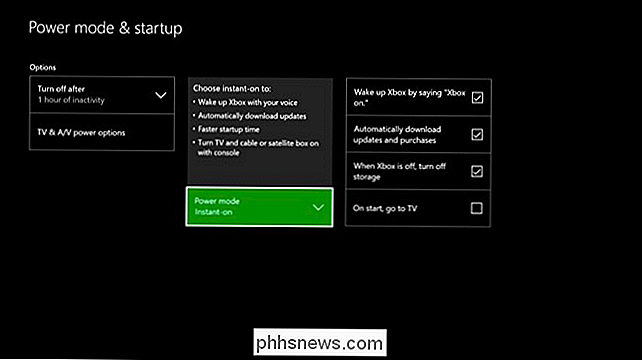
RELACIONADO: Quanto o Modo "Economia de Energia" do Xbox One realmente economiza?
Quando você configura o seu Xbox One, você será solicitado a escolher Modo “Instant On” ou “Energy Saving”
Economizar energia é bom, e é, mas você vai querer escolher Instant On se você usa frequentemente seu Xbox One. Ele ficará em um "modo de suspensão" de baixo consumo na maioria das vezes, permitindo que ele baixe automaticamente as atualizações dos seus jogos e do software do sistema para que você nunca tenha que esperar. Ele também despertará do sono quase instantaneamente quando você for usá-lo.
No modo de economia de energia, o Xbox One será desligado completamente e não usará energia. Quando você ligá-lo para jogar, você pode ter que ficar lá e esperar por atualizações para baixar antes de começar. As pessoas que quase nunca usam seus Xbox One podem gostar desse recurso, já que ele quase elimina o consumo de energia em espera - é quase tão bom quanto desconectar o console da parede.
Jogos de Transmissão para o seu PC Windows 10
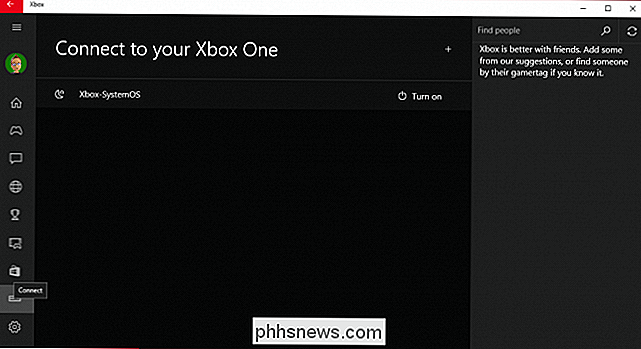
RELACIONADOS: Como transmitir jogos do Xbox One para o seu PC com o Windows 10
Você pode jogar os jogos do Xbox One no seu PC, também. Se você tiver um PC executando o Windows 10, poderá usar o aplicativo Xbox para transmitir jogos do seu Xbox One para o seu PC. Os jogos serão executados no Xbox One em sua sala de estar, mas você pode ver, ouvir e interagir com eles no seu PC. Haverá um pouco mais de atraso do que se você estivesse sentado em frente ao console, mas ainda é um recurso interessante.
Isso também requer a conexão do seu controle Xbox One ao seu PC com Windows. Uma vez que você conectou um controle Xbox One ao seu PC, você pode usá-lo para jogar jogos de PC também.
Download de jogos em movimento
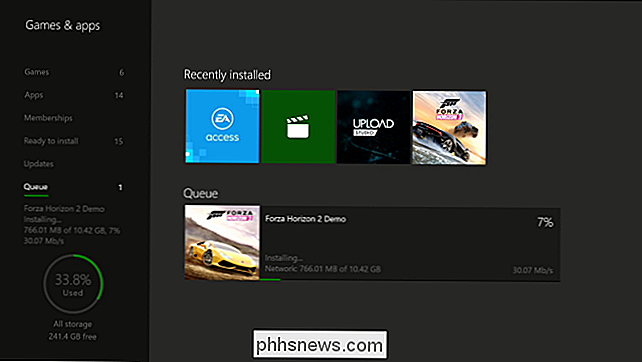
RELACIONADOS: Como baixar jogos para o seu Xbox One Telefone
Os jogos do Xbox One podem ser enormes - um jogo que requer um download de 60 GB é bastante comum. Esses downloads podem demorar um pouco, e ficar sentado na frente do seu console, esperando por downloads, não é nada divertido.
Para evitar esses tempos de espera, você pode iniciar o download do jogo em seu telefone. O aplicativo Xbox pode enviar um sinal para o seu Xbox One em casa e ele começará imediatamente a baixar o jogo. Ele estará pronto para jogar quando você chegar em casa, para que você possa usar seu tempo de jogo para jogar em vez de esperar por downloads.

Como enviar arquivos grandes com segurança para qualquer pessoa com o Firefox Enviar
Podemos estar vivendo no futuro, mas o envio de arquivos grandes pela web continua ... complicado. E-mail é uma maneira terrível de enviar arquivos com mais de 1 GB e usar serviços baseados na nuvem, como Dropbox ou Google Drive, significa ocupar espaço limitado em um serviço e você precisa gerenciar permissões ou aceitar que seu link seja entregue a terceiros O Firefox Send, a última experiência da Mozilla, tenta resolver este problema com transferências únicas de arquivos grandes.

Como usar o Google Assistente no seu Mac (Sério)
Sejamos honestos: o Siri para Mac não é tão empolgante quanto pensamos que seria. Não há uma maneira realmente rápida de acionar o assistente virtual, e por algum motivo ela se sente mais lenta em responder em um Mac do que em seu telefone. Acontece que Siri não é o único assistente que você pode experimentar no macOS : graças ao MacAssistant, você também pode experimentar o Assistente do Google.



